WebDAV ist ein virtuelles Laufwerk. Das heißt, Du kannst mit webdav ein Internetspeicherort wie eine Festplatte darstellen. Dies ist auch mit top farmplan möglich. Dadurch kannst Du noch schneller Deine Dokumente in den Ordnern verschieben oder eine Sicherung machen.

Um WebDAV für top farmplan auf einem Windows-PC einzurichten, gehst Du wie folgt vor:
Rechtsklick auf Dein Windows Startmenu-Button. (Alternativ geht auch die Tastenkombination „Windowstaste + E“) Jetzt öffnet sich ein Menu. Hier klickst Du auf „Windows-Explorer öffnen“.
In dem linken Bereich muss nun der Punkt „Dieser PC“ aufgerufen werden.
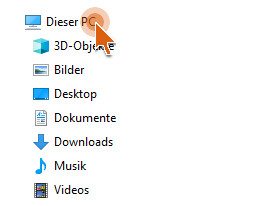
Danach erscheint im oberen Bereich des Bildschirms eine Leiste mit verschiedenen Menüpunkten. Hier kannst Du nun „Netzlaufwerk verbinden“ auswählen.

Es erscheint folgendes Menu. In diesem Menu kannst Du mit Klick auf den Pfeil neben Laufwerk einen Laufwerkbuchstaben auswählen. Dieser darf auf dem Computer noch nicht vorhanden sein. In diesem Fall wurde Laufwerk T gewählt. Dies ist nun der Buchstabe für das Netzwerklaufwerk.
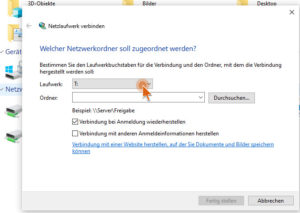
Als Nächstes gibst Du in der Zeile „Ordner“ folgendes ein: https://webdav.topfarmplan.de und wählst „Verbindung bei Anmeldung wiederherstellen“ sowie „Verbindung mit anderen Anmeldeinformationen herstellen“ aus.
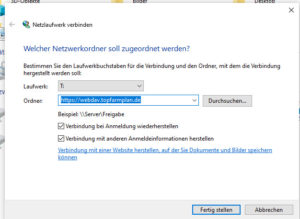
Mit einem Klick auf „Fertig stellen“ verbindet sich nun Dein Netzwerklaufwerk mit dem Aktenschrank von top farmplan.
Jetzt öffnet sich ein neues Feld in dem Du Deine Anmeldedaten zu top farmplan eingibst. Du kannst auswählen, ob Du Deine Anmeldeinformationen beibehalten möchtest oder nicht. Wenn Du sie beibehältst, kannst Du Dich beim nächsten Starten durch drücken auf „OK“ verbinden. Wenn nicht, musst Du bei jeden Start des Computers Deine Anmeldedaten von top farmplan neu eingeben, um eine Verbindung herzustellen.
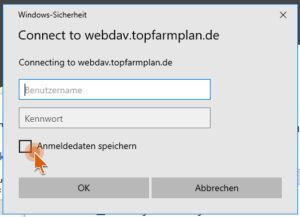
Wenn Du Dich verbunden hast, bekommst Du Deinen top farmplan Aktenschrank jetzt als eigenes Laufwerk angezeigt. Mit einem Klick auf das WebDAV Laufwerk hast Du alle Ordner im Blick. Du kannst z.B. Dokumente umbenennen, verschieben oder einfach kopieren. Also alles, was Du sonst auch in Deinem Windows-Explorer machen kannst.
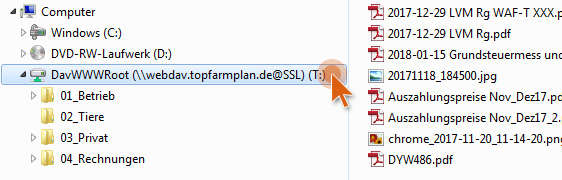
Im Finder auf dem Mac „Gehe zu“ auswählen und „Mit Server verbinden“, dann https://webdav.topfarmplan.de in das Feld „Serveradresse“ eingeben und auf „Verbinden“ klicken.